Dieser Modus entfernt den Randbereich des Vorlagenbilds.
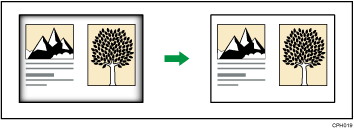
![]()
Der Papier-Bypass kann bei dieser Funktion nicht genutzt werden.
Es gibt zwei Einstellungen im Modus Rahmen löschen.
Gleiche Breite
Verwenden Sie zum Löschen von Randbereichen des Vorlagenbildes dieselbe Breite.
Breitendiff.
Verwenden Sie zum Löschen der Randbereiche des Vorlagenbildes unterschiedliche Breiteneinstellungen.
![]() Drücken Sie [Bearb. / Farb.].
Drücken Sie [Bearb. / Farb.].
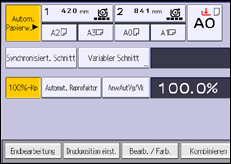
![]() Drücken Sie auf [Löschen].
Drücken Sie auf [Löschen].
![]() Drücken Sie auf [Rahmen löschen:].
Drücken Sie auf [Rahmen löschen:].
![]() Wählen Sie [Gleiche Breite] oder [Breitendiff.].
Wählen Sie [Gleiche Breite] oder [Breitendiff.].
![]() Spezifizieren Sie die zu löschende Randbreite mittels [
Spezifizieren Sie die zu löschende Randbreite mittels [![]() ] und [
] und [![]() ].
].
Wenn [Gleiche Breite] in Schritt 4 ausgewählt wurde:
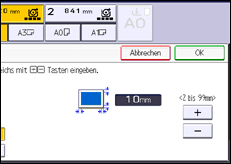
Wenn [Breitendiff.] in Schritt 4 ausgewählt wurde:
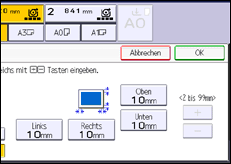
Drücken Sie die Taste, die Sie ändern möchten, und geben Sie dann einen neuen Wert an.
![]() Drücken Sie zweimal [OK].
Drücken Sie zweimal [OK].
![]()
Durch das Drücken auf [
 ] oder [
] oder [ ] ändern Sie die Breite in Schritten von 1 mm (0,1 Zoll). Durch das Drücken und Halten derselben Taste ändern Sie die Breite in Schritten von 10 mm (1 Zoll).
] ändern Sie die Breite in Schritten von 1 mm (0,1 Zoll). Durch das Drücken und Halten derselben Taste ändern Sie die Breite in Schritten von 10 mm (1 Zoll).Sie können die Breite des gelöschten Teils im Bereich von 2 bis 99 mm (0,1 bis 3,9 Zoll) festlegen.
Die Breite des zu löschenden Streifens variiert in Abhängigkeit vom Reprofaktor.
Einzelheiten zu den Scanformat-Beschränkungen, wenn Rand löschen mit anderen Funktionen verwendet wird finden Sie unter Beschränkungen des Scanformats, nach Funktionen.
Sie können die Einstellungen für die zu löschende Breite unter [Bearbeiten] in Anwenderprogramm ändern. Für nähere Informationen siehe Bearbeiten.
